
加工して遊ぶ [ウォーターマーク入れ]
ウォーターマーク(透かし)をお洒落に入れて楽しもう!の会のしろたかです、こんにちは!
今回はCLIP STUDIOを使ってシームレス素材をぶち込んで、署名を入れて転載や転用を防ぎつつも可愛い加工で楽しむというお話です。
材料
(1枚分)
・CLIP STUDIO...…1つ
・シームレス素材...…1つ
・絵...…1つ
作り方
①まずベースとなる画像を用意します。

②可愛いシームレス素材を探して、それを画像にドーン!と乗せます。
▼クリスタの素材探すところで「シームレス」の人気順で検索すると良い感じの素材が

Halloween pattern - CLIP STUDIO ASSETS https://assets.clip-studio.com/ja-jp/detail?id=1957894
▼※顔の部分は良い感じに消してください。

▼今回は眼帯にシームレス素材の文字が入るように大きさを角度を調節しました。シームレス素材を弄るには操作>オブジェクトからサイズ変更や回転などが出来ます。もし出来ないなーっていう時は別レイヤーをクリックしてから素材のレイヤーをクリックすると編集できるようになると思います。


▼今回はぼかした加算レイヤーを入れてます。ちょっと光ってる感じになって可愛くなります

③文字を入れます。
▼左下と後は消しにくそうな場所やメインコンテンツである顔やアイテム付近にIDなどをぶち込みます。




▲見えるテキストと見えないテキストを織り交ぜて入れることにより、サインを消して転用するパターンを回避できます。
おまけ
▼同じようにシームレス素材+サインを入れた作品です。


左下のテキストは同じ位置、見えにくいテキストは適宜変更。
毎回新規で作るんじゃなくて、一番下の所にウォーターマーク入れたい画像を追加すれば、ほぼ手間なしで1枚辺り5分~10分程度で画像加工をすることが出来ます。
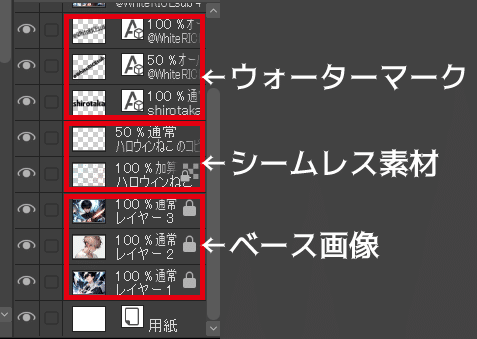
以上、超簡単加工して遊ぶウォーターマーク入れでした!
この記事が気に入ったらサポートをしてみませんか?
